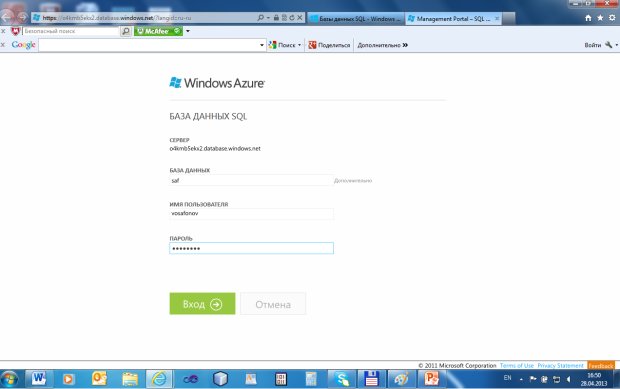Новая версия SQL Azure
Вход на сервер в базу данных
Вернувшись к пункту 9.8, попытаемся войти на сервер баз данных, кликнув его URL-адрес в правой части страницы мониторинга. Первое, что требует от нас система, - инсталляции новой версии Microsoft Silverlight, что мы и выполняем. На странице, соответствующей URL-адресу сервера баз данных, находим форму для входа на наш сервер в базу данных. Указываем имя базы данных – saf, логин и пароль администратора ( рис. 9.12):
Графическая оболочка для манипулирования базой данных
Вход на сервер в базу данных занимает довольно продолжительное время. Наконец, после входа на сервер в базу данных мы переходим к странице, на которой доступна графическая оболочка для манипулирования с базой данных ( рис. 9.13).
Как видно из содержимого страницы, имеется возможность получения общей информации (help) и непосредственно работы с базой данных. Нас интересует конструктор таблиц.
Создание таблицы в конструкторе таблиц
В конструкторе таблиц создаем таблицу со списком сотрудников лаборатории. Конструктор предлагает нам таблицу с тремя столбцами – идентификатором (целое число) и двумя строками переменной длины. Принимаем это предложение, называем таблицу saflab, столбцы переименовываем в Id, Name и Surname ( рис. 9.14). Поле Id является по умолчанию первичным ключом.
Заполнение таблицы средствами SQL
Теперь нам необходимо наполнить таблицу содержимым. Для этого графическая оболочка не предоставляет нам каких-либо удобных пошаговых средств для ввода информации по полям, и т.д. (возможно, подобные средства появятся в следующей версии Azure, что и хотелось бы порекомендовать ее разработчикам). Система предлагает далее следующую схему работы. Пользователь имеет возможность ввода SQL-запросов, которые позволят наполнить таблицу данными. Вводим в таблицу, для эксперимента, одну строку (запись), состоящую из полей: Id = 1, Name = ‘Vladimir’, Surname = ‘Safonov". Для ввода такой записи набираем и выполняем следующий оператор на языке SQL:
INSERT INTO saflab VALUES (1, ‘Vladimir’, ‘Safonov’)
Данный оператор успешно выполнен ( рис. 9.15):